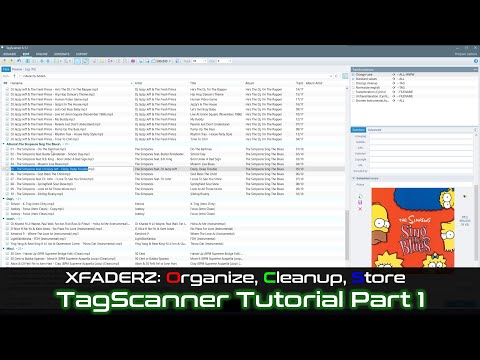Peramban Google Chrome memungkinkan situs web mengirimi Anda pemberitahuan push desktop jika mereka ingin membuat penawaran, mengingatkan Anda tentang sesuatu, dll. Sementara beberapa orang mungkin menganggap ini berguna, banyak yang menganggapnya menjengkelkan. Jika Anda ingin menonaktifkan atau mematikan ini Pemberitahuan push desktop browser Chrome pada PC Windows Anda, maka posting ini akan menunjukkan cara melakukannya.
Saat Anda mengunjungi beberapa situs web, Anda mungkin melihat pemberitahuan seperti itu di jendela browser Anda.

Jika Anda tidak ingin melihat pemberitahuan dari situs ini, Anda harus memilih Blok.
Tetapi jika Anda mengklik Mengizinkan, maka pada saat Anda mengunjungi situs ini, Anda mungkin melihat pemberitahuan seperti itu:

Kelola atau Matikan pemberitahuan push desktop Chrome
Buka browser Chrome Anda dan salin tempel berikut di bilah alamat dan tekan Enter untuk membuka pengaturan berikut:
chrome://settings/content/notifications
Di sini Anda dapat memilih URL dan pilih Perbolehkan atau Blokir dari opsi yang tersedia.
Untuk masuk ke pengaturan melalui UI dan menonaktifkan pemberitahuan web di Chrome, buka "Pengaturan" browser Chrome dengan mengklik 3 tombol menu titik vertikal.
Ini menunjukkan semua Pengaturan yang tersedia. Gulir ke bawah untuk menemukan Maju pengaturan dan klik di atasnya.
Di bagian "Privasi dan Keamanan", klik tombol "Pengaturan konten".


Itu Notifikasi pengaturan akan terbuka. Anda akan melihat pengaturan default Tanyakan sebelum mengirim. Alihkan slider untuk memilih Diblokir.

Anda juga dapat menambahkan URL secara manual. Satu selesai, klik pada Selesai tombol dan keluar.
Tentu saja, jika Anda menjelajah dalam Mode Penyamaran, Anda tidak akan pernah melihat pemberitahuan ini, dalam keadaan apa pun.
Semoga ini membantu.
Jika Anda pengguna Chrome, Anda pasti ingin melihat posting tips & trik Chrome ini.
Posting ini akan menunjukkan kepada Anda cara memblokir permintaan pemberitahuan web di Chrome, Firefox, dan Edge Browser.